Die Effekte , die die Postproduktion von Bildern ermöglicht, sind von Vorteil, wenn es darum geht, sie zu realisieren. Es gibt Details, die uns viel Zeit und Mühe kosten oder die einfach unverständlich sind . Die Fotobearbeitung ist daher ein Fenster, in dem Sie alles erstellen können, was Ihnen in den Sinn kommt.
Abhängig von der Verwendung unterscheiden sich die Verträge, die wir dem Bild geben werden. Wenn wir bereits gesehen haben, wie man einen Reflexionseffekt in Wasser erzeugt , zeigen wir heute, wie man in Photoshop CS6 einen schnellen Reflexionseffekt mit einem Verlaufsbuchstaben erzeugt. Ein Tutorial, das nicht länger als 5 Minuten dauert und das von einem kompletten Video begleitet wird, das Ihnen helfen wird.
So erstellen Sie einen Verlaufsreflexionseffekt in Photoshop CS6
In den nächsten Schritten werden wir sehen, wie wir in kurzer Zeit einen Reflektionseffekt mit einem Farbverlauf erzeugen können .
Sobald wir in Photoshop sind, überprüfen wir zunächst die Abmessungen unseres geöffneten Bildes in Photoshop mit der folgenden Tastenkombination.
+ Alt + I Strg + Alt + I
Sobald dies bekannt ist, erstellen wir ein neues Dokument , das doppelt so viele hohe Kennzahlen enthält, wie wir für den Reflex-Effekt benötigen. 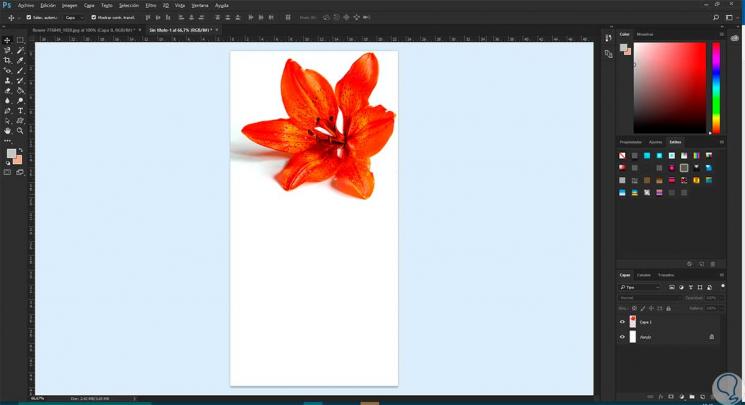
Wenn unsere Hauptebene ausgewählt ist, duplizieren wir sie mit der folgenden Tastenkombination und nennen sie Reflex-Ebene.
+ J Strg + J
Durch Klicken auf die Reflexionsebene kehren wir ihre Position um. Gehen Sie zu Bearbeiten – Transformieren – Vertikal spiegeln.
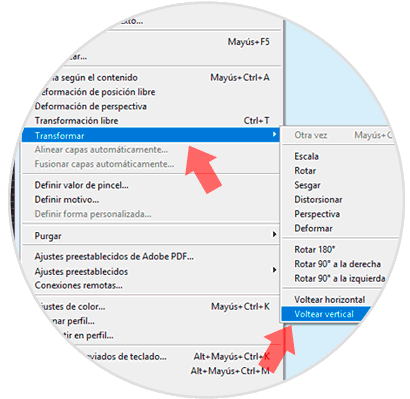
Einmal gedreht, platziere es jetzt direkt unter der Hauptebene. Mit der ausgewählten Reflexebene verringert sich ihre Deckkraft um ca. 70%.
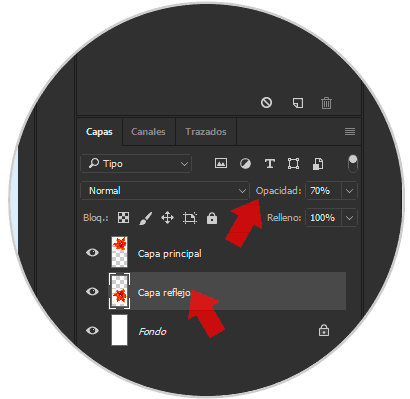
Wenn Sie diese Reflexionsebene ausgewählt lassen, erstellen Sie in den unteren Optionen eine Ebenenmaske.
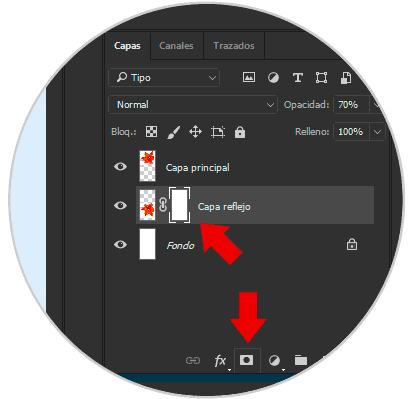
Jetzt wählen wir das herabgesetzte Werkzeug in unserer Werkzeugpalette aus. Ungefähr müssen wir eine Linie zeichnen, die bis zur Mitte des oberen Bildes reicht, obwohl wir verschiedene Effekte ausprobieren können.
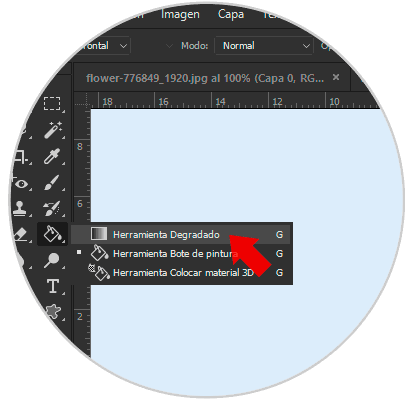
Wie wir sehen, würden wir unseren Reflektionseffekt mit einem zusätzlichen Farbverlauf erzielen und ein sehr attraktives Finish erhalten.

Wir haben gesehen, wie einfach es ist, diesen Reflexionseffekt mit einem Farbverlauf in einem Bild mit Photoshop zu erstellen. Wenn Sie während des Tutorials noch Fragen haben, zeigt Ihnen dieses Video alles deutlicher.
Um auf dem Laufenden zu bleiben, sollten Sie unseren YouTube-Kanal abonnieren. ABONNIEREN
Das Ändern unserer Fotos mit Adobe Photoshop macht für viele Menschen süchtig. Mit einem einzigen Effekt können wir viele Ergebnisse erzielen, wenn wir uns die Zeit nehmen, verschiedene Methoden auszuprobieren. In diesem Fall haben wir ein Bild mit weißem Hintergrund ausgewählt, aber Sie können es mit jedem Bild versuchen. Wenn Sie möchten, dass ein Bild ohne Hintergrund angezeigt wird, lesen Sie in unserem Video-Tutorial nach, wie Sie in Photoshop einen transparenten Hintergrund für ein Bild erstellen.
Photoshop nahtlose Hintergrund
